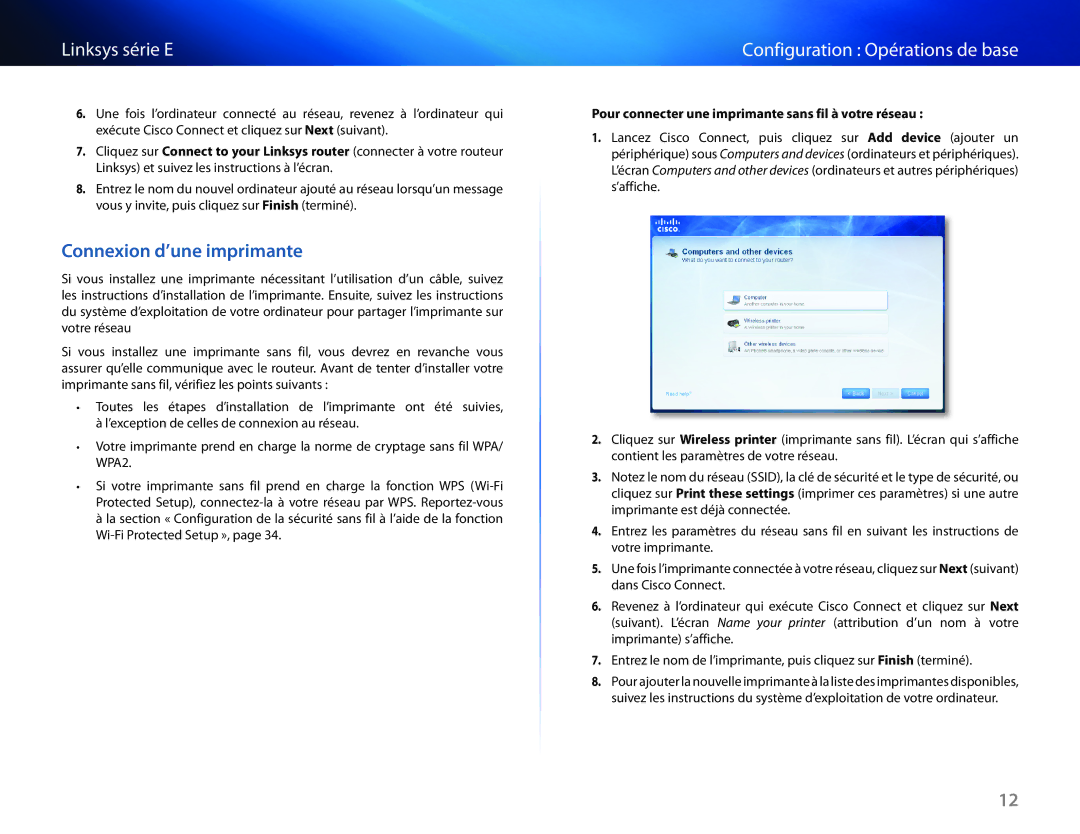Linksys série E
6.Une fois l’ordinateur connecté au réseau, revenez à l’ordinateur qui exécute Cisco Connect et cliquez sur Next (suivant).
7.Cliquez sur Connect to your Linksys router (connecter à votre routeur Linksys) et suivez les instructions à l’écran.
8.Entrez le nom du nouvel ordinateur ajouté au réseau lorsqu’un message vous y invite, puis cliquez sur Finish (terminé).
Connexion d’une imprimante
Si vous installez une imprimante nécessitant l’utilisation d’un câble, suivez les instructions d’installation de l’imprimante. Ensuite, suivez les instructions du système d’exploitation de votre ordinateur pour partager l’imprimante sur votre réseau
Si vous installez une imprimante sans fil, vous devrez en revanche vous assurer qu’elle communique avec le routeur. Avant de tenter d’installer votre imprimante sans fil, vérifiez les points suivants :
•• Toutes les étapes d’installation de l’imprimante ont été suivies, à l’exception de celles de connexion au réseau.
•• Votre imprimante prend en charge la norme de cryptage sans fil WPA/ WPA2.
•• Si votre imprimante sans fil prend en charge la fonction WPS
àla section « Configuration de la sécurité sans fil à l’aide de la fonction Wi‑Fi Protected Setup », page 34.
Configuration : Opérations de base
Pour connecter une imprimante sans fil à votre réseau :
1.Lancez Cisco Connect, puis cliquez sur Add device (ajouter un périphérique) sous Computers and devices (ordinateurs et périphériques). L’écran Computers and other devices (ordinateurs et autres périphériques) s’affiche.
2.Cliquez sur Wireless printer (imprimante sans fil). L’écran qui s’affiche contient les paramètres de votre réseau.
3.Notez le nom du réseau (SSID), la clé de sécurité et le type de sécurité, ou cliquez sur Print these settings (imprimer ces paramètres) si une autre imprimante est déjà connectée.
4.Entrez les paramètres du réseau sans fil en suivant les instructions de votre imprimante.
5.Une fois l’imprimante connectée à votre réseau, cliquez sur Next (suivant) dans Cisco Connect.
6.Revenez à l’ordinateur qui exécute Cisco Connect et cliquez sur Next (suivant). L’écran Name your printer (attribution d’un nom à votre imprimante) s’affiche.
7.Entrez le nom de l’imprimante, puis cliquez sur Finish (terminé).
8.Pour ajouter la nouvelle imprimante à la liste des imprimantes disponibles, suivez les instructions du système d’exploitation de votre ordinateur.
12